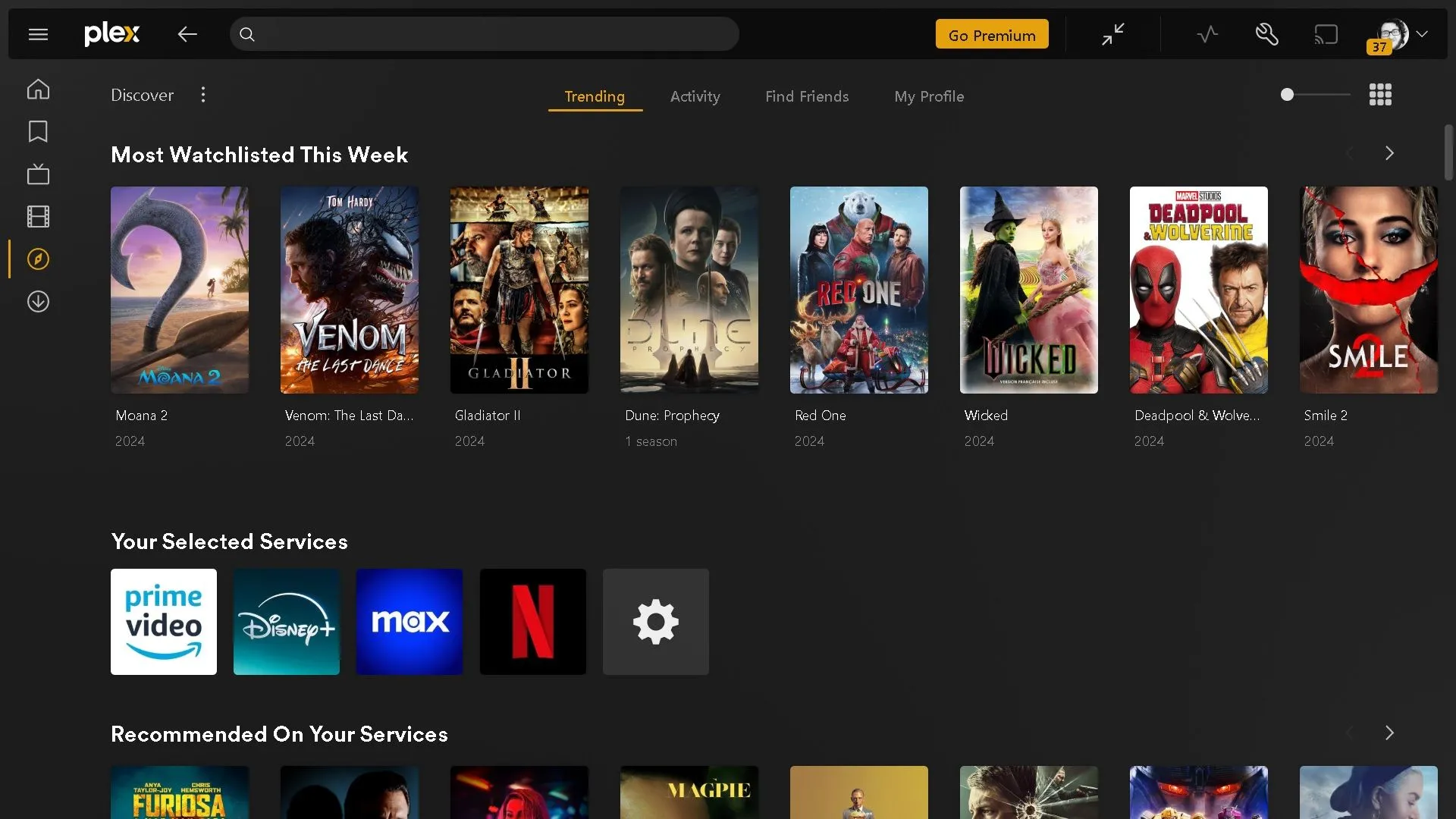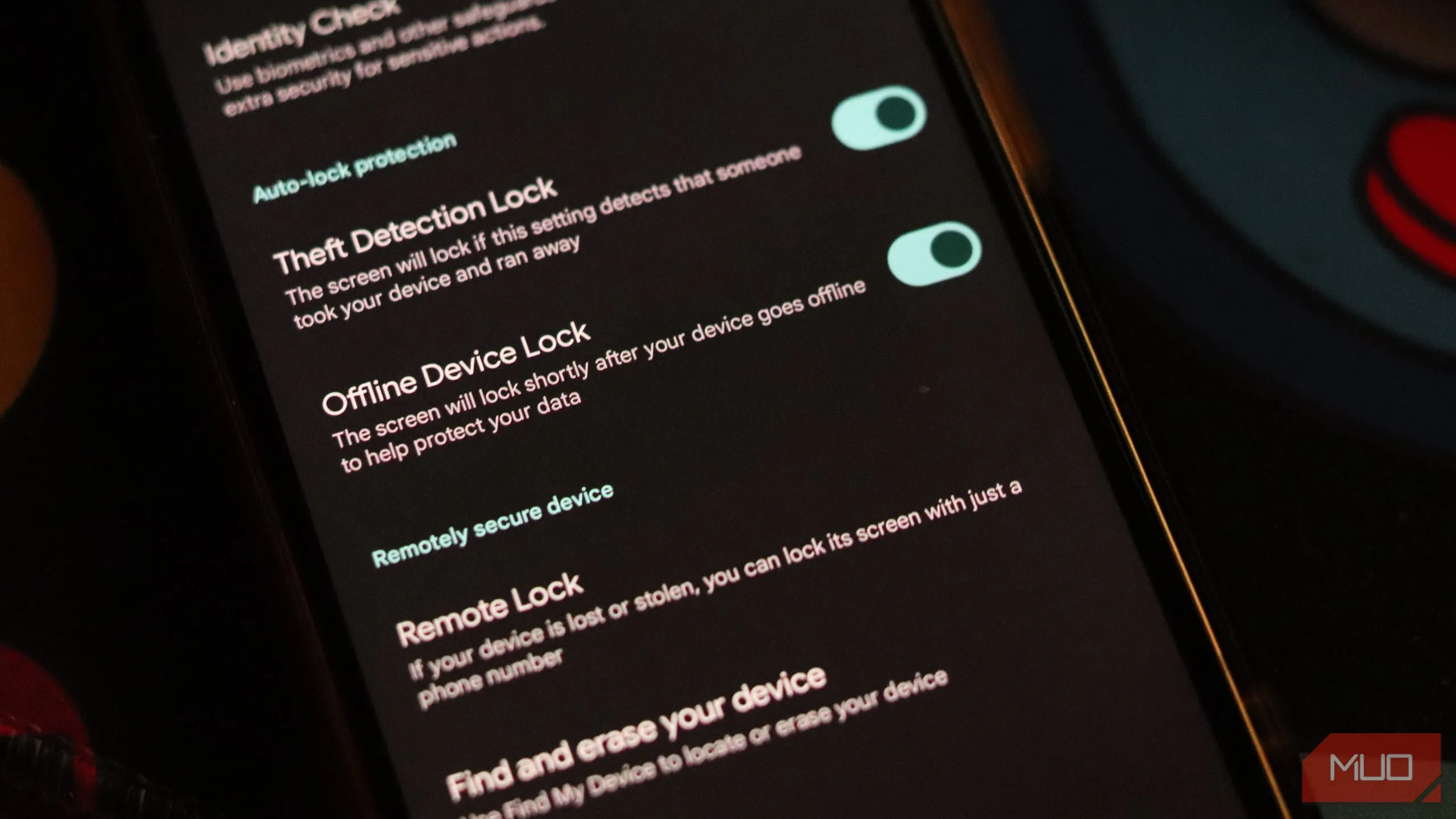Trong một thông báo quan trọng trên trang hỗ trợ, Apple đã xác nhận một tính năng mới được nhiều người dùng mong đợi: khả năng chuyển các giao dịch mua từ một tài khoản Apple ID sang một tài khoản khác. Điều này mang lại sự linh hoạt đáng kể, đặc biệt hữu ích nếu bạn đang sử dụng nhiều tài khoản, chẳng hạn một tài khoản để mua sắm trên App Store và một tài khoản chính để quản lý các dịch vụ khác. Giờ đây, bạn có thể dễ dàng hợp nhất các ứng dụng, nhạc và nội dung số đã mua về tài khoản chính của mình, giúp việc quản lý đăng ký và các giao dịch mua trở nên thuận tiện hơn bao giờ hết.
Tính Năng Chuyển Đổi Giao Dịch Mua Apple ID: Bạn Cần Biết Gì?
Theo tài liệu hỗ trợ chính thức của Apple, bạn có thể chuyển ứng dụng, nhạc và các nội dung số khác đã mua từ Apple giữa hai tài khoản Apple ID. Đây là một bước tiến lớn, đặc biệt đối với những ai muốn hợp nhất hoặc xóa tài khoản Apple ID cũ nhưng bị vướng mắc bởi các giao dịch mua trước đó.
Để quá trình chuyển đổi diễn ra thành công, bạn cần đảm bảo một số điều kiện tiên quyết quan trọng:
- Thông tin tài khoản: Bạn phải biết địa chỉ email hoặc số điện thoại chính và mật khẩu của cả hai tài khoản (tài khoản nguồn và tài khoản đích), xác nhận quyền sở hữu của mình.
- Chia sẻ gia đình: Cả hai tài khoản không được tham gia hoặc được chia sẻ thông qua tính năng Chia sẻ trong gia đình (Family Sharing) hoặc Chia sẻ mua hàng (Purchase Sharing) của Apple.
- Đăng nhập trên thiết bị: Cả hai tài khoản cần được đăng nhập trên cùng một thiết bị iPhone hoặc iPad của bạn. Bạn có thể kiểm tra tài khoản chính bằng cách vào Cài đặt, chạm vào tên bạn (địa chỉ email dưới ảnh hồ sơ phải khớp với tài khoản chính). Tài khoản phụ sẽ hiển thị trong mục Phương tiện & Mục mua (Media & Purchases) > Xem Tài khoản (View Account) > Tài khoản Apple (Apple Account).
- Bảo mật và vị trí: Cả hai tài khoản đều phải bật xác thực hai yếu tố (Two-factor authentication) và được đặt ở cùng một quốc gia/khu vực.
- Phiên bản hệ điều hành: Thiết bị của bạn phải đang sử dụng phiên bản iOS hoặc iPadOS mới nhất.
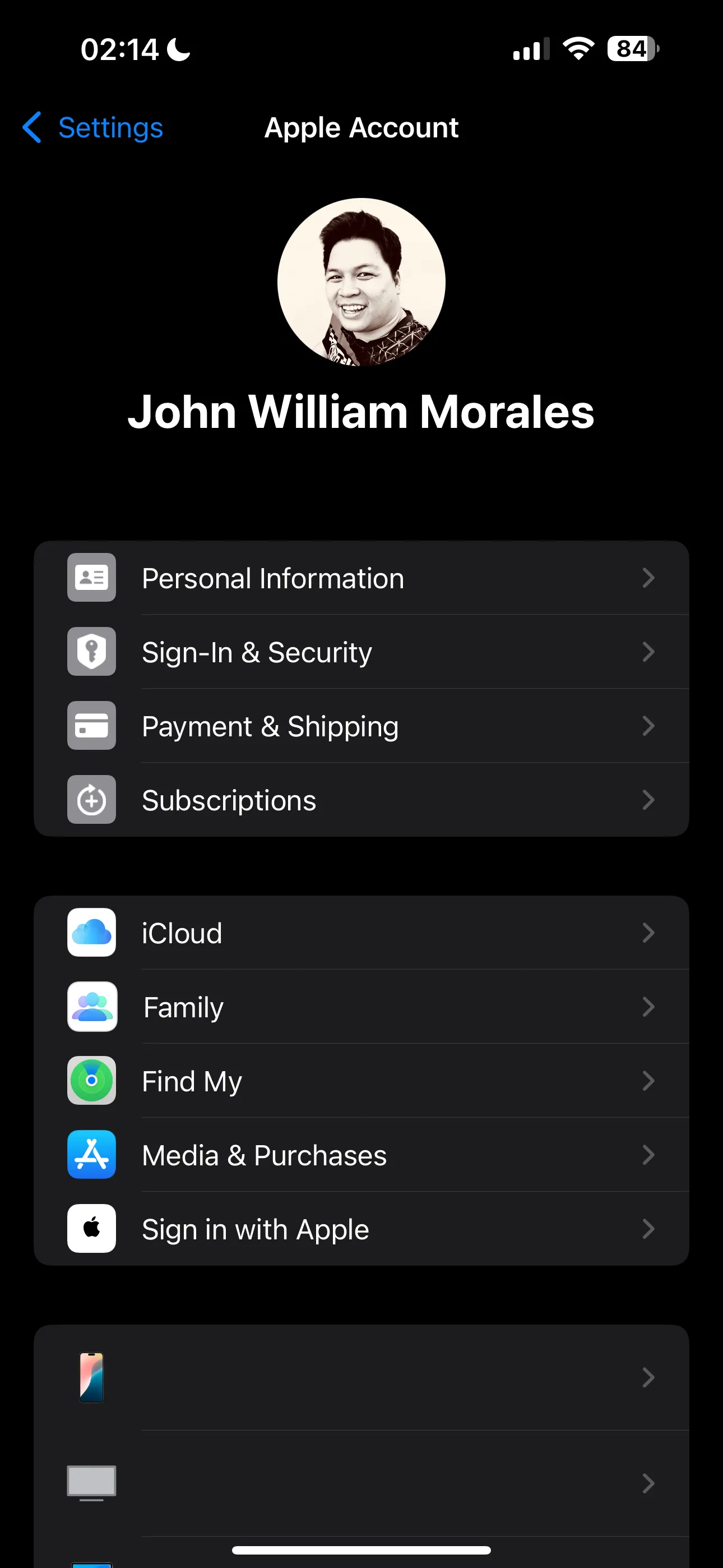 Giao diện Cài đặt hồ sơ Apple ID trên iPhone, hiển thị thông tin tài khoản và mục Phương tiện & Mục mua
Giao diện Cài đặt hồ sơ Apple ID trên iPhone, hiển thị thông tin tài khoản và mục Phương tiện & Mục mua
Sau khi hoàn tất các bước chuẩn bị trên, bạn có thể tiến hành các bước chuyển đổi giao dịch mua từ tài khoản phụ sang tài khoản chính. Lưu ý rằng sau khi chuyển, bạn nên đăng xuất khỏi tài khoản phụ trong phần cài đặt Phương tiện & Mục mua để đảm bảo các giao dịch mua tiếp theo được thực hiện trên tài khoản chính của bạn.
Những Hạn Chế Cần Lưu Ý Khi Chuyển Giao Dịch Mua Apple ID
Mặc dù tính năng chuyển đổi giao dịch mua giữa các tài khoản Apple ID mang lại nhiều tiện ích, Apple cũng đưa ra một số giới hạn nhất định mà người dùng cần biết:
- Số dư tài khoản: Tài khoản phụ không được có số dư còn lại.
- Thuê và đặt trước: Mọi giao dịch thuê hoặc đặt trước nội dung (phim, sách,…) phải được hoàn tất trước khi tiến hành chuyển đổi.
- Thời gian giao dịch gần nhất: Giao dịch mua cuối cùng trên tài khoản phụ phải được thực hiện ít nhất 15 ngày trước khi bạn muốn chuyển đổi.
- Tài khoản con: Cả hai tài khoản Apple ID không được là tài khoản con được tạo dưới tính năng Chia sẻ trong gia đình.
- Lịch sử chuyển đổi: Cả hai tài khoản không được sử dụng để chuyển đổi giao dịch mua trước đây. Mặc dù có thể hoàn tác một lần chuyển đổi, bạn sẽ phải đợi một năm trước khi có thể thực hiện lại quy trình này.
- Dữ liệu thư viện nhạc: Cả hai tài khoản không được có dữ liệu liên kết thư viện nhạc.
- Trạng thái tài khoản: Các tài khoản Apple ID đã bị xóa, vô hiệu hóa, khóa hoặc bị tắt sẽ không thể chuyển đổi giao dịch mua.
- Tài khoản đích chưa sử dụng: Bạn không thể chuyển giao dịch mua sang một tài khoản chính chưa từng được sử dụng để thực hiện bất kỳ giao dịch mua hoặc tải xuống miễn phí nào.
Tính năng chuyển đổi giao dịch mua này được thiết kế nhằm giúp người dùng Apple dễ dàng hợp nhất và quản lý tài khoản của mình. Đây là giải pháp lý tưởng nếu bạn có một tài khoản Apple ID cũ từ những năm trước và hiện tại đang sử dụng một tài khoản chính khác, giúp bạn cuối cùng có thể di chuyển tất cả các giao dịch mua cũ về tài khoản mà bạn đang sử dụng.